A função de controle remoto é fornecida para computadores pessoais e dispositivos móveis – tablets e smartphones. Os gadgets armazenam muitas informações pessoais: informações do usuário, cartão bancário e informações da conta. O controle remoto do Android a partir de um computador aumenta a segurança do uso das informações e ajuda a interagir com o dispositivo, mesmo que ele não esteja na zona de acesso.
O que é acesso remoto ao Android?
Para controlar o smartphone, os fios não são mais necessários: o dispositivo Android pode ser conectado a um PC usando aplicativos especiais. Há uma oportunidade de gerenciar dados do dispositivo – contatos, imagens, vídeos, informações pessoais. A conexão não afeta a operação do tablet ou telefone, o tempo de conexão leva alguns segundos.

Para que é necessário
O controle remoto de um tablet Android não é apenas mais uma opção inteligente, permite ao usuário:
- se houver um problema de perda ou roubo do dispositivo, configure o bloqueio remoto de informações, tire uma foto do seqüestrador com uma câmera frontal;
- copie imagens, todos os arquivos do seu telefone para um computador ou, pelo contrário, sem conectar um cabo USB;
- localize o telefone de uma criança, use a câmera como uma ferramenta de rastreamento.
Benefícios e Oportunidades
O controle remoto do Android é o bloqueio de dados pessoais em caso de perda ou roubo de um smartphone ou tablet: contatos, fotos, informações sobre cartões bancários, contas para redes sociais. O gerenciamento do Android por meio de um computador ajuda a realizar o controle dos pais dos telefones das crianças, começar a localizar e rastrear em uma câmera de vídeo.
Como conectar o controle remoto do Android
O controle do computador é realizado remotamente através de vários aplicativos com diferentes funcionalidades. A conexão pode variar: por meio de uma conta no Google ou em um código QR, o registro no site do fabricante, fornecendo dados nos dispositivos. Para controlar remotamente um smartphone, para acessar suas informações, você precisa instalar o aplicativo e executar vários comandos no menu de configurações que sincronizam a operação do gadget e do PC.
Acesso remoto do Google
Antes de iniciar o controle remoto do Android, é necessário esclarecer a versão do sistema operacional Android no gadget: existe alguma maneira de oferecer suporte a essa opção? Se as configurações não tiverem essa função, você deverá usar a função de atualização do sistema para a versão mais recente. Depois disso, localize o item “Controle remoto” (Configurações, Segurança, Administradores de dispositivos), marque a caixa ao lado.
O acesso remoto ao telefone Android funcionará apenas quando o dispositivo estiver conectado à Internet (Wi-Fi ou rede móvel). No seu computador, você precisa acessar o site para confirmar a senha da sua conta do Google. O acesso às seguintes funções será exibido:
- determinar a localização do dispositivo;
- uma chamada que funcionará mesmo se o gadget estiver desligado;
- desconectar o telefone, bloquear e excluir dados em caso de roubo ou perda.
Programas e software de terceiros
O Google lançou seu próprio aplicativo para controle remoto de gadgets baseado no Android, mas existem vários programas mais eficazes lançados por empresas de terceiros:
- O TeamViewer QuickSupport é um programa gratuito que permite controlar seu tablet e smartphone a partir de um PC e vice-versa;
- O AirDroid é um aplicativo gratuito com a função de transmitir uma tela de smartphone para um monitor de PC, existe gerenciamento de dados, mas não há inicialização direta de aplicativos;
- MobileGo – pode trabalhar com dados, aplicativos, copiando dados rapidamente para um PC;
- Airmore – conecta-se através de um código QR, visualizando dados, fotos, gerenciando contatos, escrevendo SMS

De um dispositivo Android
Existem aplicativos Android que fornecem feedback, possibilitam trabalhar em um PC a partir de um dispositivo móvel baseado no Android:
- Área de trabalho remota do Splashtop2 – funciona ao criar uma conta no serviço, gerenciando a área de trabalho de um PC com Windows através de um sistema que toca na tela;
- O TeamViewer é um aplicativo multifuncional que dá acesso a um PC, trabalhando com seus dados e cartão de memória, travando, conectando não apenas ao seu próprio computador, mas também a um PC de terceiros;
- PocketCloud Remote Desktop – navegação conveniente, vários modos de conexão, na versão gratuita, apenas um PC está conectado.
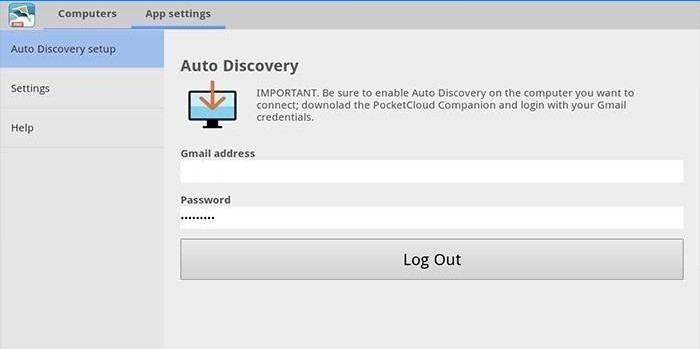
Conexão via serviços incorporados
O sistema de aplicativos Android fornece serviços internos para controlar o Android a partir de um computador. Os serviços do Google são uma ferramenta eficaz para trabalhar remotamente com dispositivos móveis. Localizando o gadget, fazendo uma ligação (mesmo para um telefone desligado), bloqueando dados durante roubo ou perda, uma reinicialização completa do sistema Android, desconectando o telefone, se necessário.
Para conectar você precisa:
- Vá para a seção “Aplicativos” e depois “Configurações do Google”.
- Selecione “Segurança”.
- Coloque uma marca de seleção na frente do item “Pesquisa remota de dispositivo”.
- Ativar localização geográfica (nas configurações, vá para a seção “Pessoal”, ative a determinação da localização).
- Vá para o Google no seu computador.
- Digite a senha da conta do Google.
Gerencie seu telefone Android a partir do seu computador
Vários aplicativos foram desenvolvidos para acessar dispositivos móveis a partir de um computador pessoal. O princípio de operação e instalação é semelhante, mas difere no tipo de conexão e funcionalidade. Alguns programas são gratuitos para uso privado; em outros, certas opções são oferecidas apenas na versão paga.
conta do Google
Um pré-requisito para conectar-se a um PC usando o serviço remoto do Google é uma conta, pois no processo você precisará digitar seu nome de usuário e senha no computador. A conexão é via configurações do telefone, leva menos de um minuto:
- Configurar acesso remoto
- Verificação de conta
- trabalhar com telefone e PC.
O aplicativo embutido encontra o telefone no cartão, isso funciona mesmo quando outro cartão SIM é inserido no dispositivo. A hora e o local da última atividade do telefone são exibidos. Um recurso útil é uma chamada forçada, mesmo que o smartphone esteja desconectado. Bloqueio de dados, redefinição total ajuda com a perda ou roubo do telefone. As vantagens incluem acessibilidade, facilidade de conexão. Menos – funcionalidade truncada, a incapacidade de controlar remotamente os dados do Android.
Airdroid
Um aplicativo gratuito popular que fornece controle remoto do Android usando uma conexão remota a um computador. Existem duas maneiras de instalar o serviço AirDroid – por meio de uma conta do Google, uma conta no site da Airdroid ou um código QR, mas o PC e o gadget devem estar conectados à mesma rede Wi-Fi. Para usar recursos avançados, é necessária uma configuração adicional (concessão de direitos de root).
As vantagens incluem uma configuração rápida simples, funcionalidade conveniente, a presença de muitas funções na versão gratuita. Contras – a versão completa requer a instalação do aplicativo com configurações adicionais. Alguns recursos estão disponíveis por dinheiro. Recursos do aplicativo Airdroid (gratuito):
- painel de controle, trabalho com dados, músicas, fotos;
- lista de mensagens;
- Procure um telefone usando a notificação sonora;
- mude o telefone para o modo silencioso;
- uso das câmeras frontais e convencionais (pagas);
- transferência de arquivos com mais de 50 MB (pago).

Airmore
O aplicativo Airmore foi projetado para fornecer controle remoto de um dispositivo Android a partir de um computador. A conexão remota não requer informações da conta, a conexão é através de um código QR.Vantagens do aplicativo – o programa é gratuito, não há limite para o tamanho dos arquivos copiados, instalação simples. As desvantagens incluem a falta de uma versão russa.
O processo de instalação é simples: instale pelo navegador do computador e clique no botão da câmera ao digitalizar o código gráfico na janela do monitor. Em seguida, baixe o aplicativo do Google Play e coloque-o no seu telefone. Funcionalidade do aplicativo:
- acesso total ao gerenciador de arquivos, contatos e SMS;
- alertas simultâneos no PC e no celular;
- bloqueio de tela de controle da câmera;
- determinar a localização do telefone;
- criando backups, transferindo arquivos de qualquer tamanho.
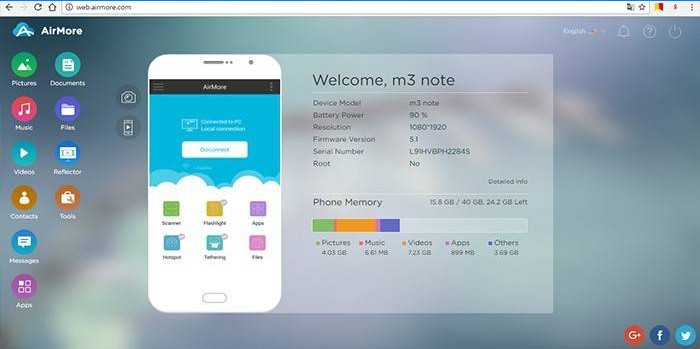
Mobilego
Programa funcional para sincronizar dispositivos móveis na plataforma Android com um computador. É conveniente usar ao conectar a um PC usando um cabo ou através de redes Wi-Fi (você precisará digitalizar um código QR). Você precisa baixar o aplicativo nos dois dispositivos, execute o programa. Alguns recursos podem exigir direitos de root. Usando o serviço MobileGo, você pode:
- trabalhar com contatos, chamadas;
- copiar arquivos para um PC;
- visualização e conversão de arquivos de vídeo no monitor;
- trabalhar com a RAM do telefone;
- trabalhar com aplicativos instalados e com o gerenciador de dispositivos.
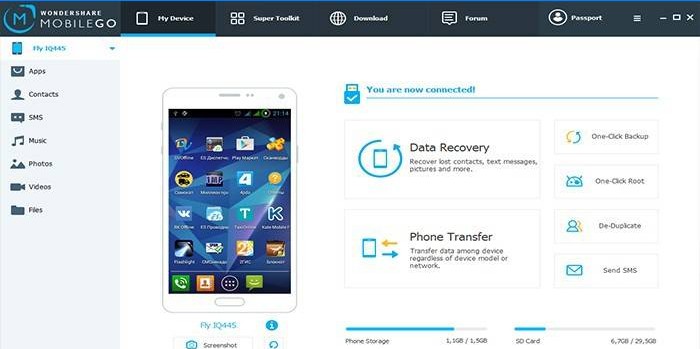
Suporte rápido do TeamViewer
Um aplicativo popular para controle remoto de dispositivos Android a partir de um computador pessoal, gratuito para uso pessoal. Ele é instalado no PC e no dispositivo, e a lógica e a senha do computador são criadas. Além disso, você precisa inserir o número de identificação do smartphone. A conexão para controlar o dispositivo Android é segura. Funciona em todos os sistemas operacionais.
Recursos do TeamViewer QuickSupport:
- trabalhar com arquivos, existe uma opção para selecionar a pasta de destino;
- trabalhar com aplicativos;
- Transmitir a tela do smartphone para o monitor, transferindo capturas de tela;
- visualizando informações de status do sistema;
- sem limite para o tamanho dos arquivos transferidos.
Controle de computador do Android
Com a opção de controle remoto de um PC a partir de um smartphone, torna-se possível trabalhar com arquivos em um computador, gerenciar programas e transmitir a área de trabalho para a tela de um dispositivo móvel e qualquer dispositivo conectado a ele. Como regra, ao se conectar, você deve primeiro obter o registro no site do fabricante do aplicativo e inserir o login e a senha recebidos lá..
Área de trabalho remota do PocketCloud
Um aplicativo com uma versão paga e gratuita (usando apenas um computador). A diferença de outros programas é a escolha do método de conexão (por meio de uma conta do Google, protocolo RDP ou sistema VNC). É adequado para iniciantes e usuários avançados, sua funcionalidade é rica. Exibe totalmente a área de trabalho na tela de um dispositivo móvel, ajustável usando certos gestos e um teclado virtual.
Área de trabalho remota do Splashtop 2
Para conectar o programa, você precisa baixar o aplicativo no site oficial do desenvolvedor em um PC e smartphone. Em seguida é o registro, entrada de dados sobre dispositivos. As vantagens incluem instalação e configuração rápidas, uma barra de ferramentas conveniente, funcionalidade avançada. Das desvantagens – na versão gratuita, um computador está conectado; após a compra de um pago, até cinco máquinas são conectadas, um armazenamento na nuvem é fornecido para as informações do Splashtop. O custo da versão paga é baixo – na região de 160 rublos.

Logmein
Uma nova versão móvel do conhecido programa para acesso remoto a um PC. Fácil instalação (em ambas as mídias), conexão segura, interface conveniente. Na versão gratuita, estão disponíveis tradução para a área de trabalho, gerenciamento de dados, teclado e controle de som. Na versão paga, a funcionalidade do software é mais ampla – exibindo vídeo de um PC, gerenciando impressões e transferindo arquivos. Para configurar a conexão, é necessário registro no site do fabricante, dispositivo móvel.
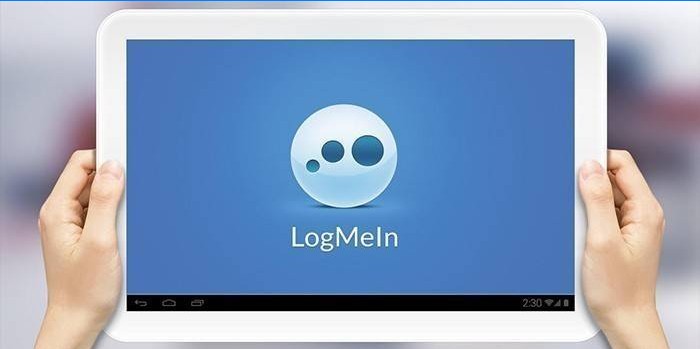

Como é possível gerenciar dispositivos Android remotamente? Existem aplicativos específicos ou configurações que permitem controle e monitoramento dos dispositivos de forma remota? Como isso funciona e quais são as opções disponíveis para os usuários que desejam gerenciar seus dispositivos Android de maneira prática e segura? Agradeço antecipadamente por qualquer informação ou orientação.